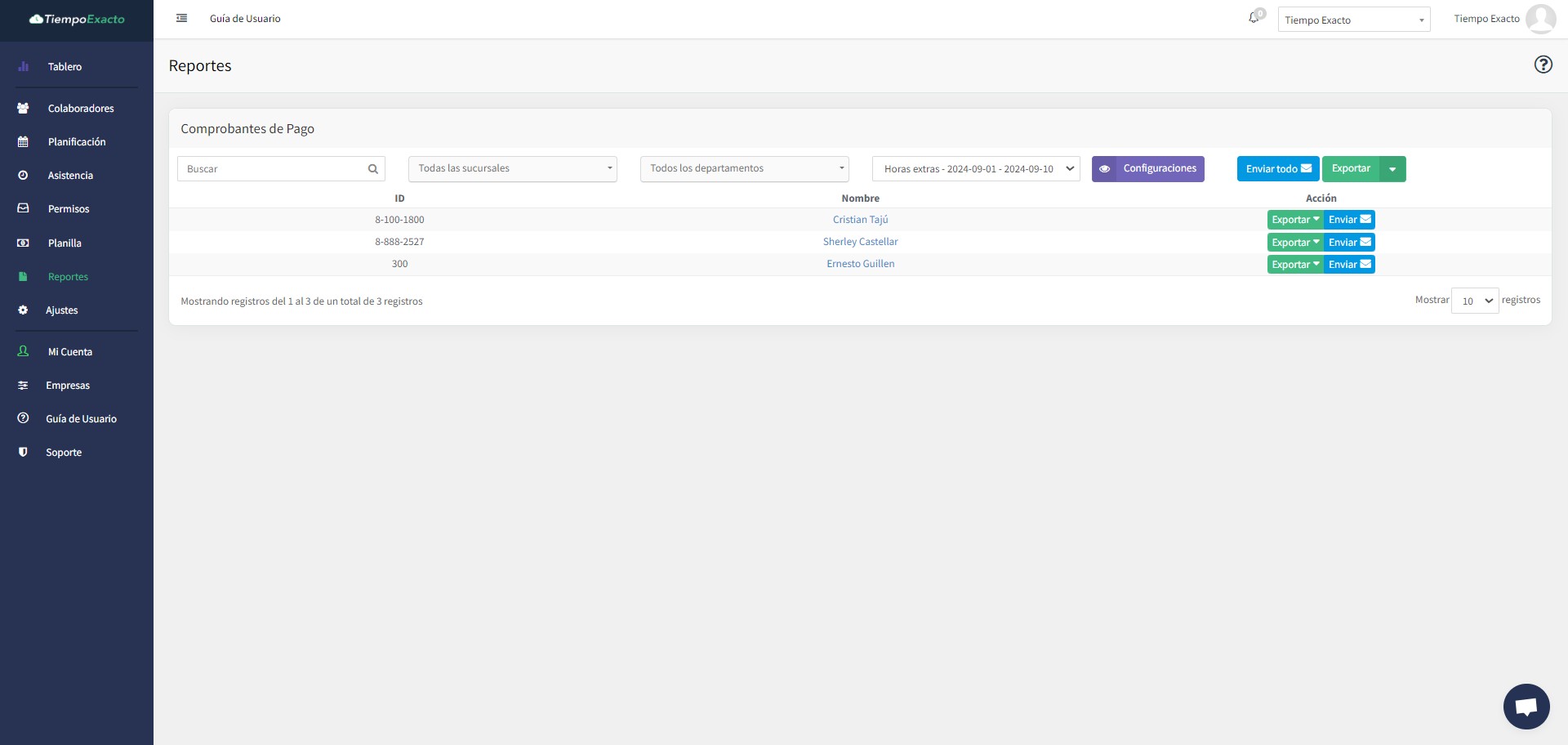¿Cómo calcular una Planilla Extraordinaria?
1. La Planilla Extraordinaria se utiliza para corregir algún pago errado dentro de la planilla regular, para hacer pagos adicionales fuera de las fechas de planilla u otros. Dentro de esta planilla en "seleccionar el tipo de planilla" podemos escoger Planilla de Servicios Profesionales.
2. Accedemos al "Módulo de Planilla"
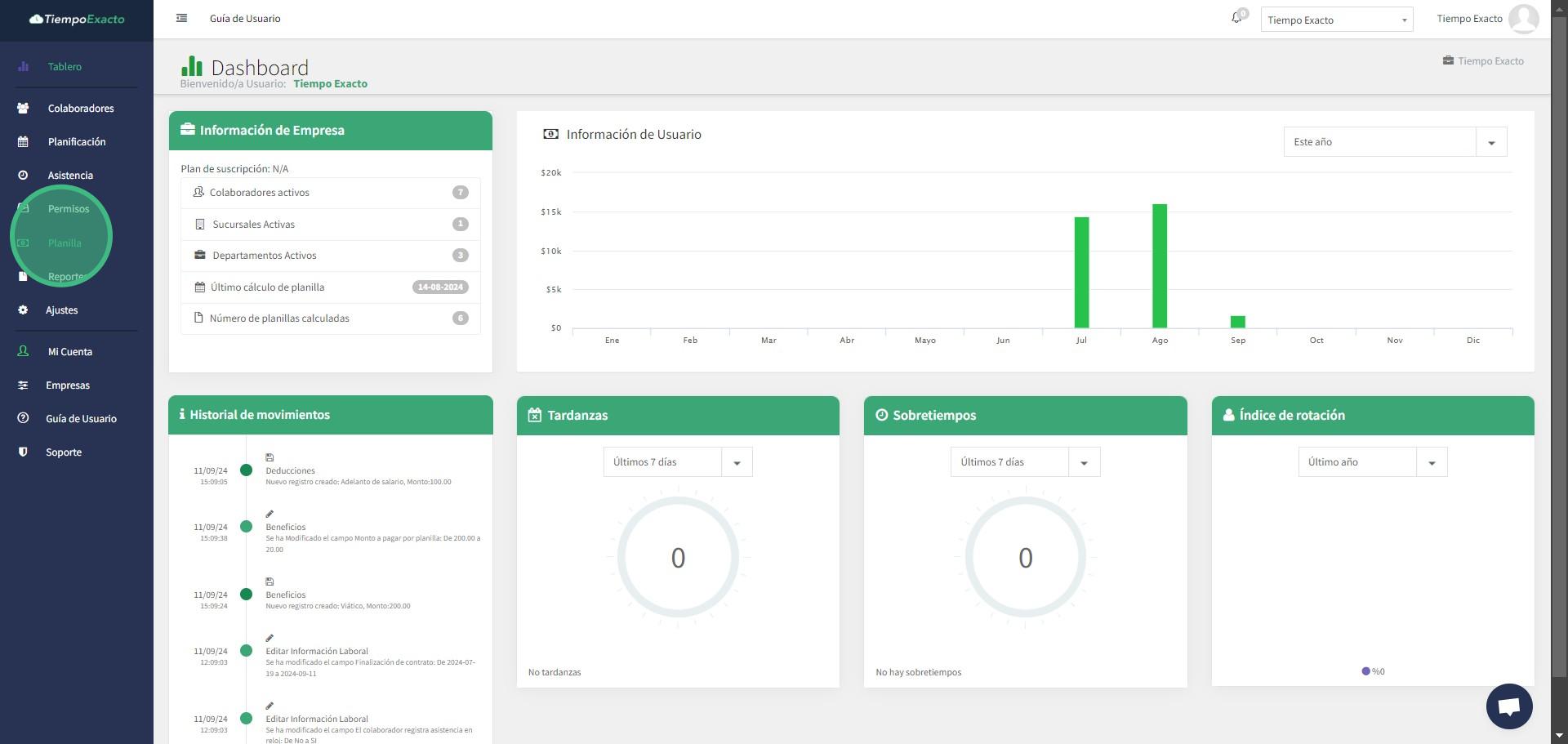
3. Click on "Otras Planillas"
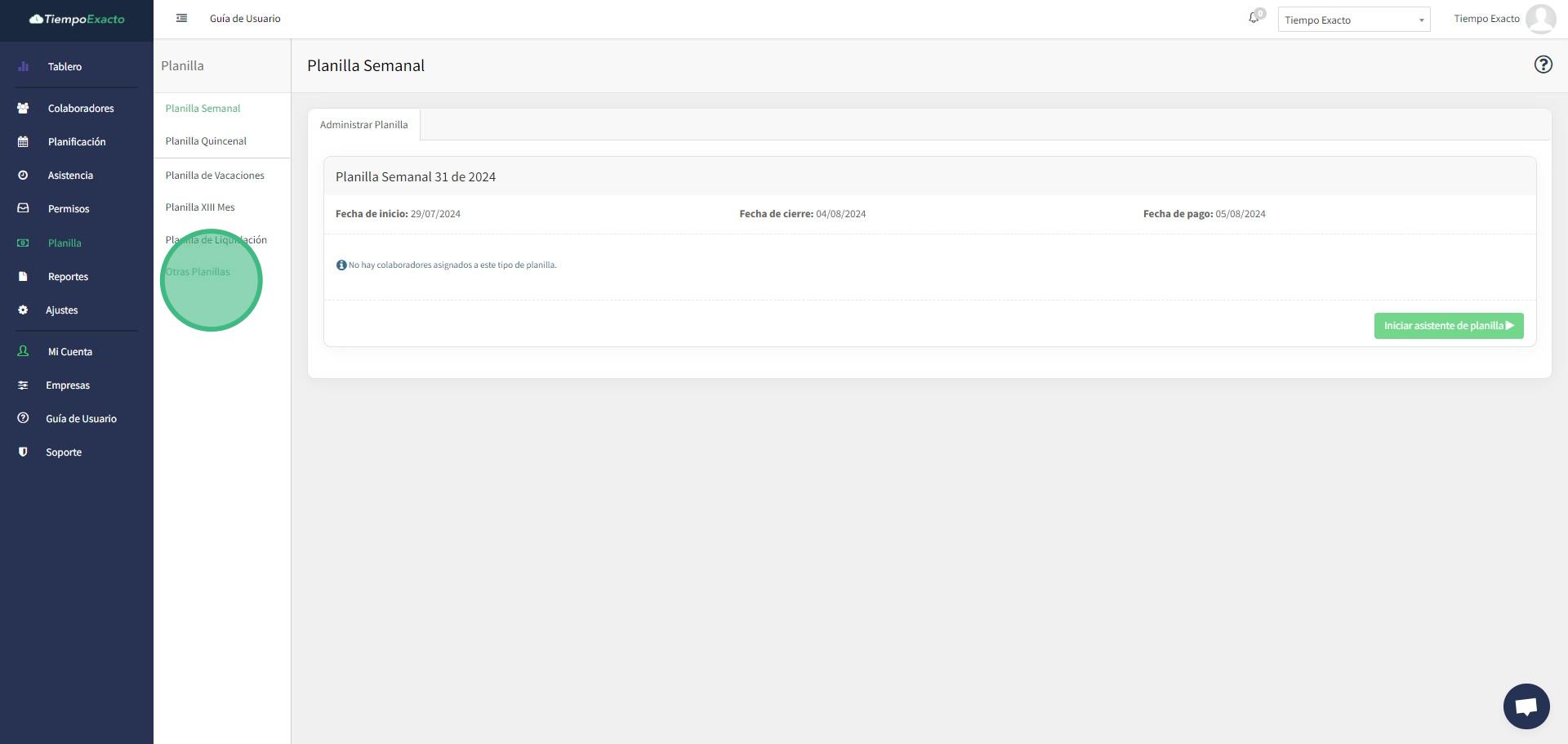
4. Llenamos los campos que requiere el Sistema co: fecha de inicio, fecha de cierre, fecha de pago, descripción y colaboradores.
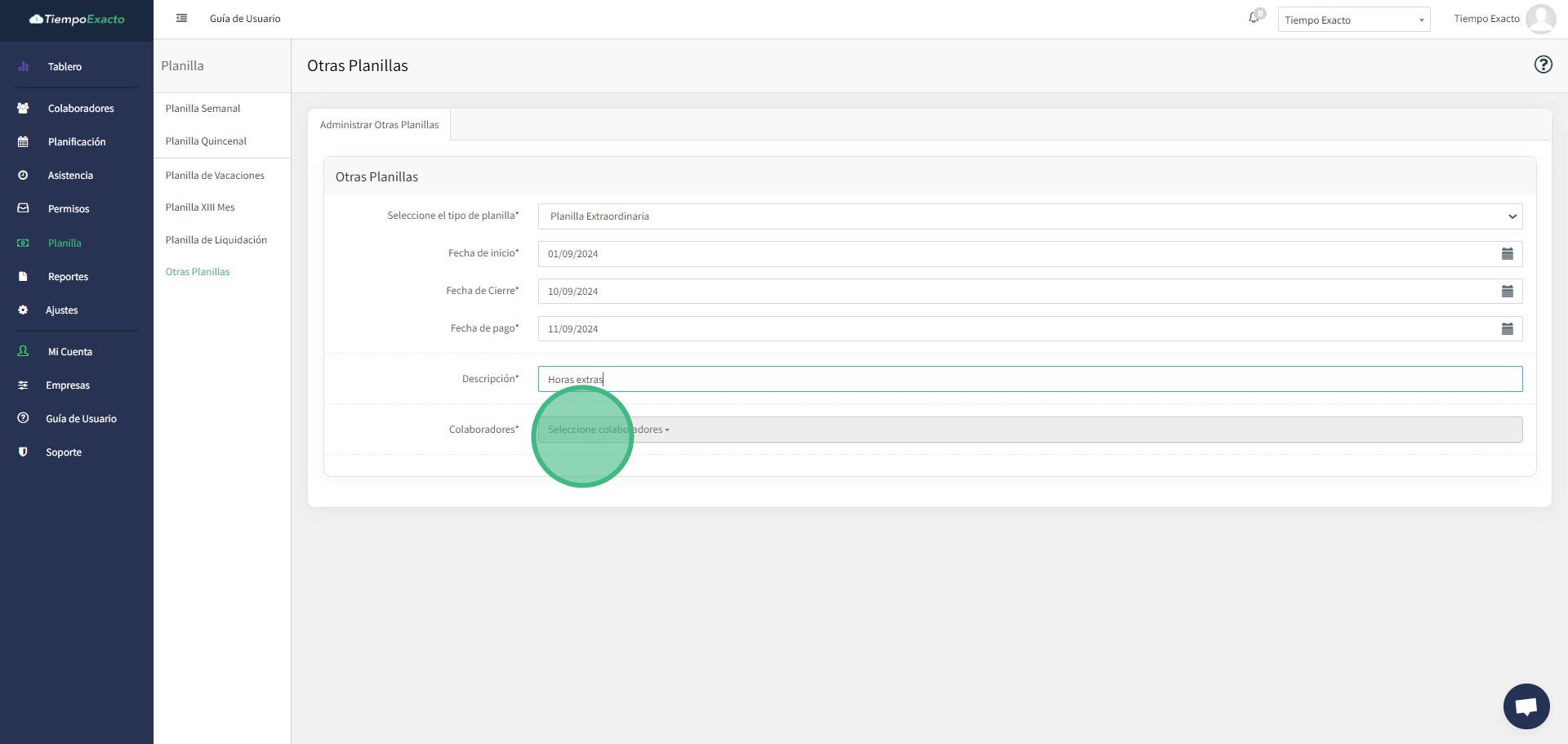
5. Después de seleccionar a los colaboradores, damos click en el botón verde qe nos indica "Calcular Planilla"
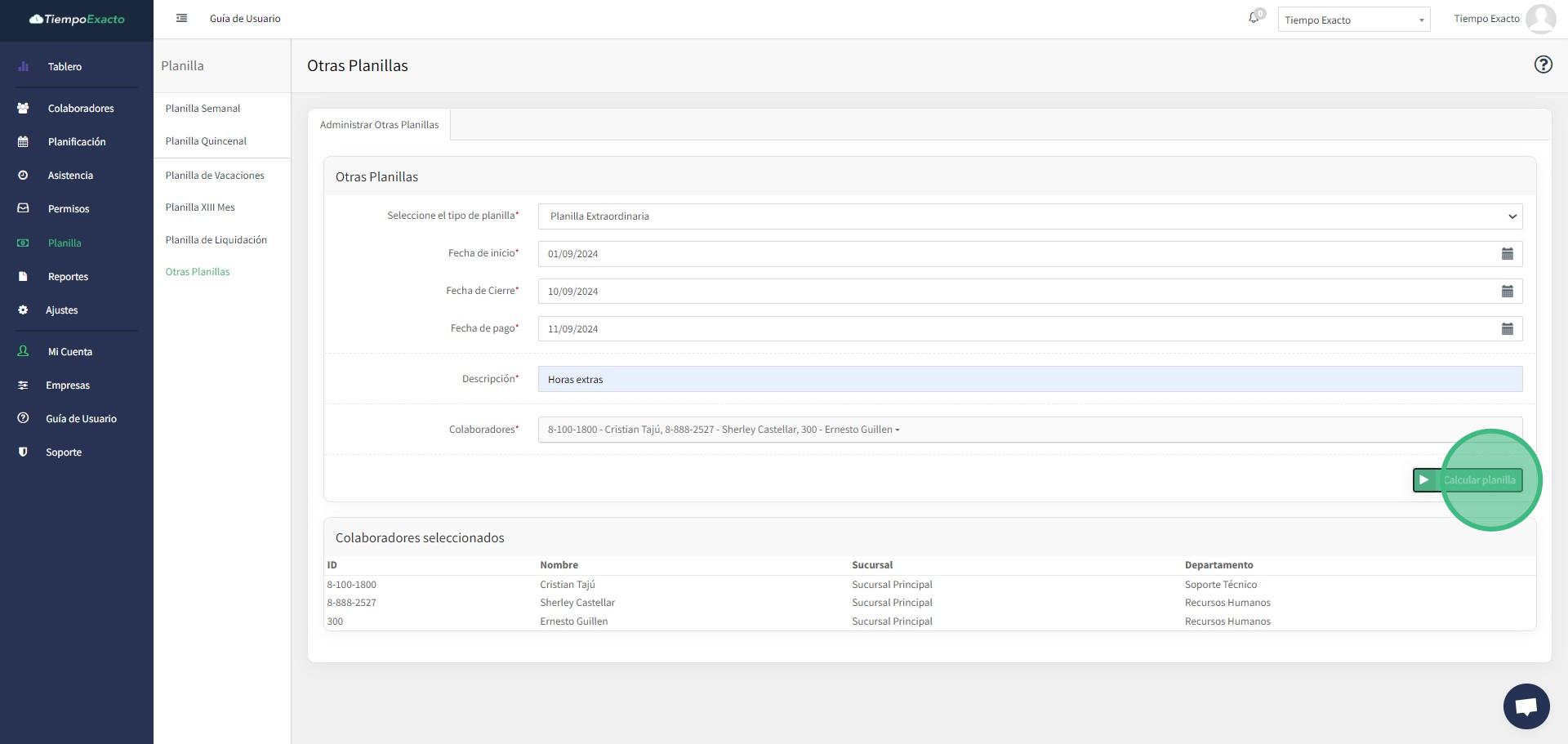
6. Si mantenemos un beneficio podemos agregarlo desde esta pestaña, dando click en "Agregar beneficio a esta planilla"
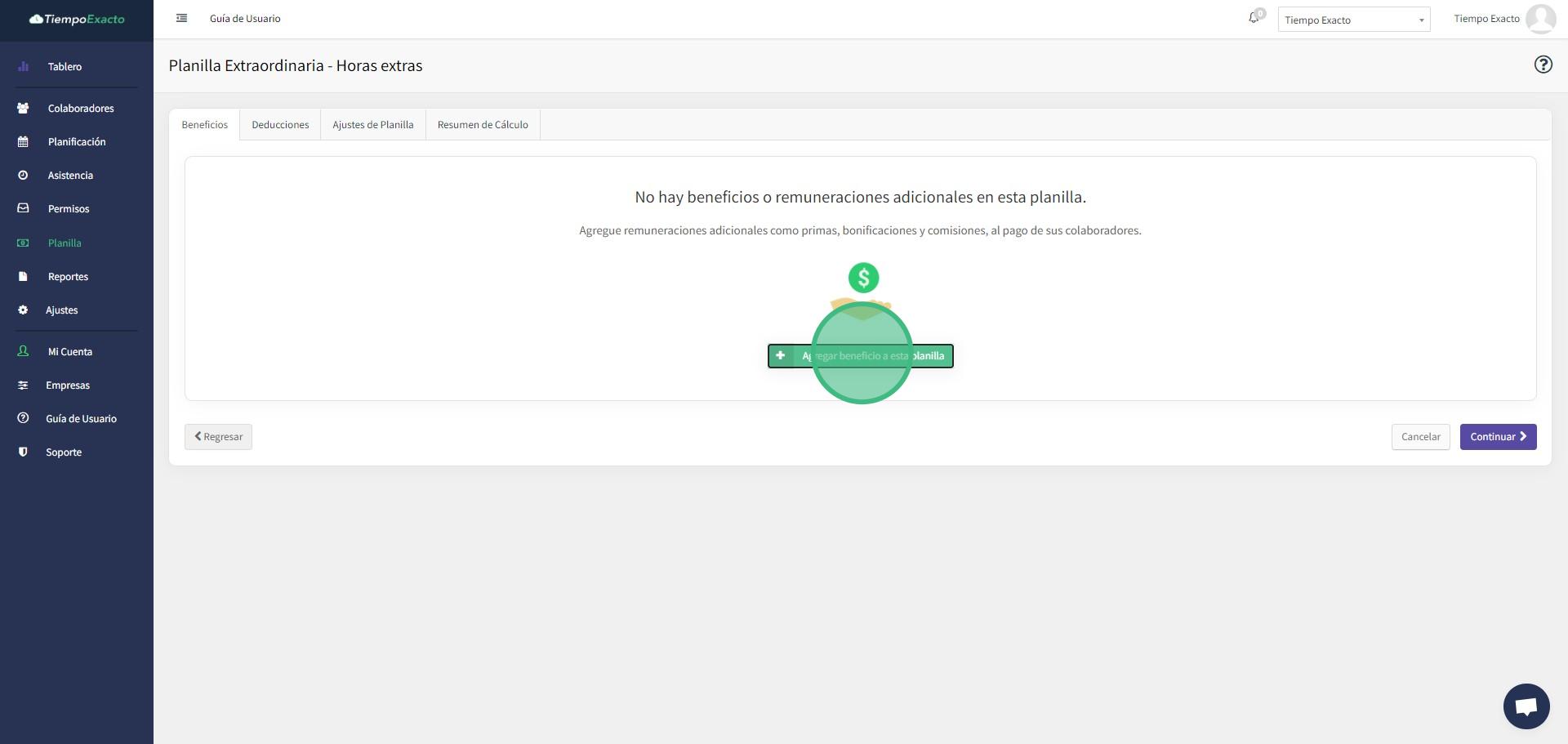
7. Si aún no sabes como agregar un beneficio "one time" revisa nuestra Guía #6 en el "Módulo de Planilla", allí te mostramos paso a paso como realizarlo.
8. Una vez creado nuestro beneficio, procedemos dar click en "continuar"
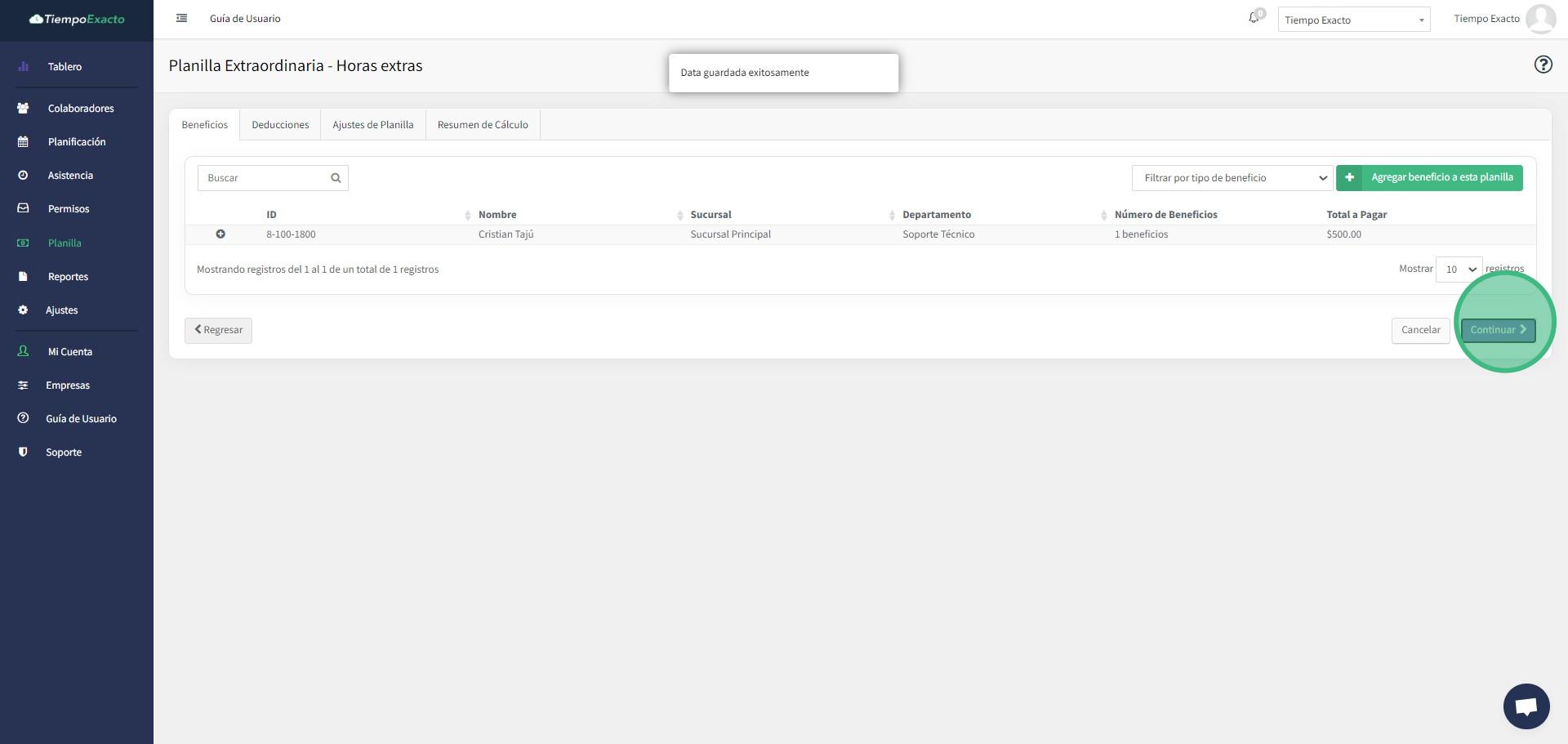
9. Desde esta pestaña, podemos agregar deducciones "one time" damos click en "seleccionar deducción"
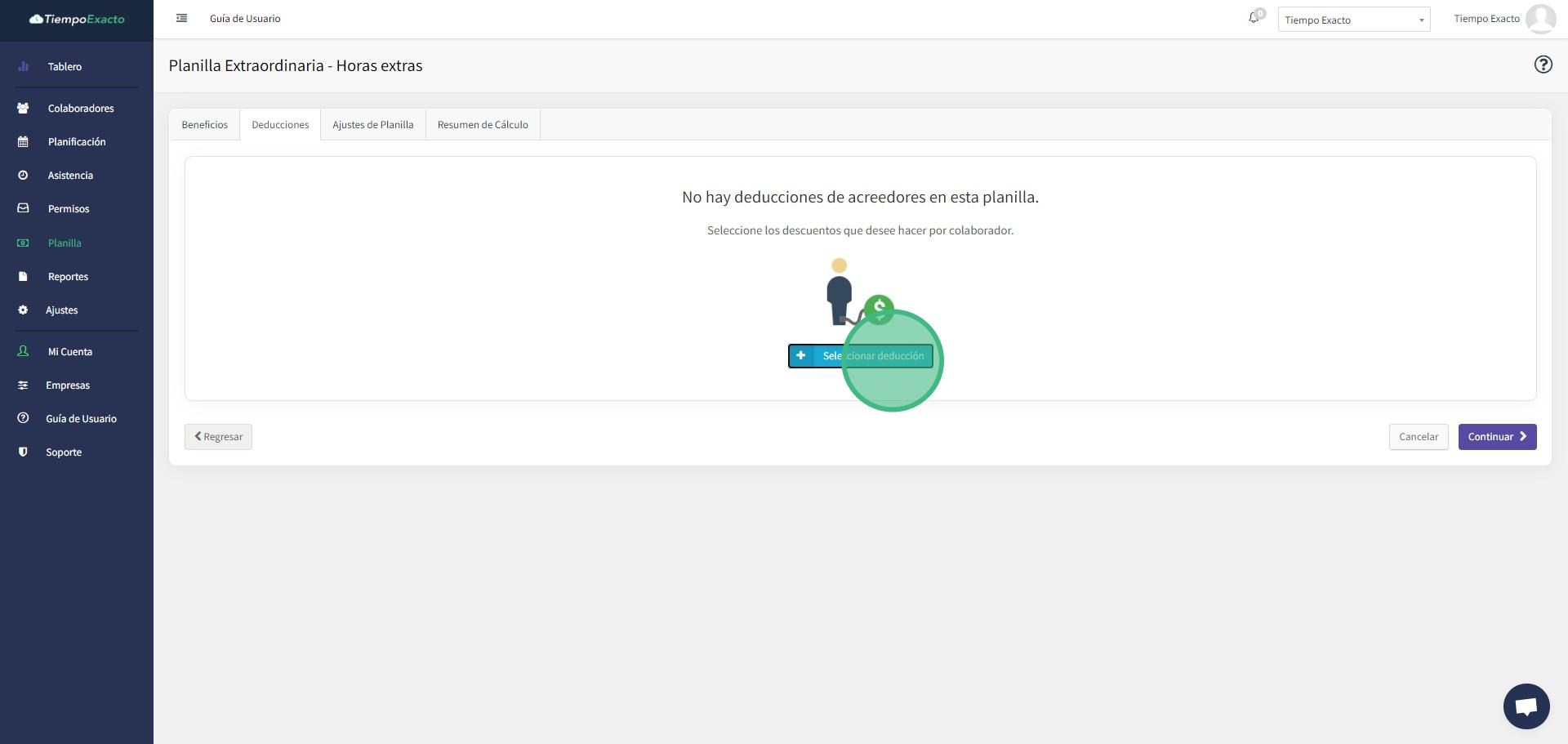
10. Una vez ingresamos la información damos click en "continuar"
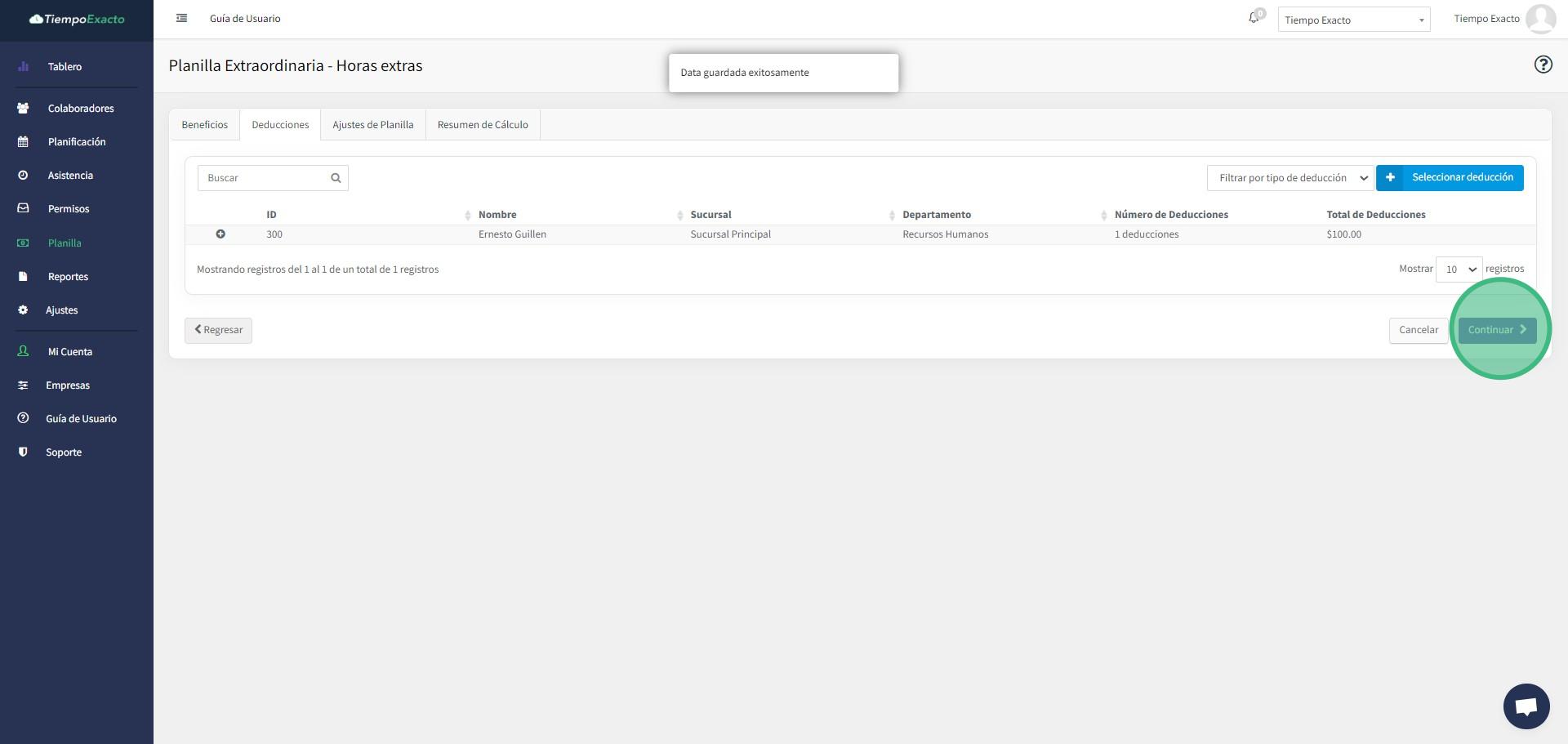
11. Los ajustes de planilla se ingresan para detallar salarios o sobretiempos que no han sido pagados.
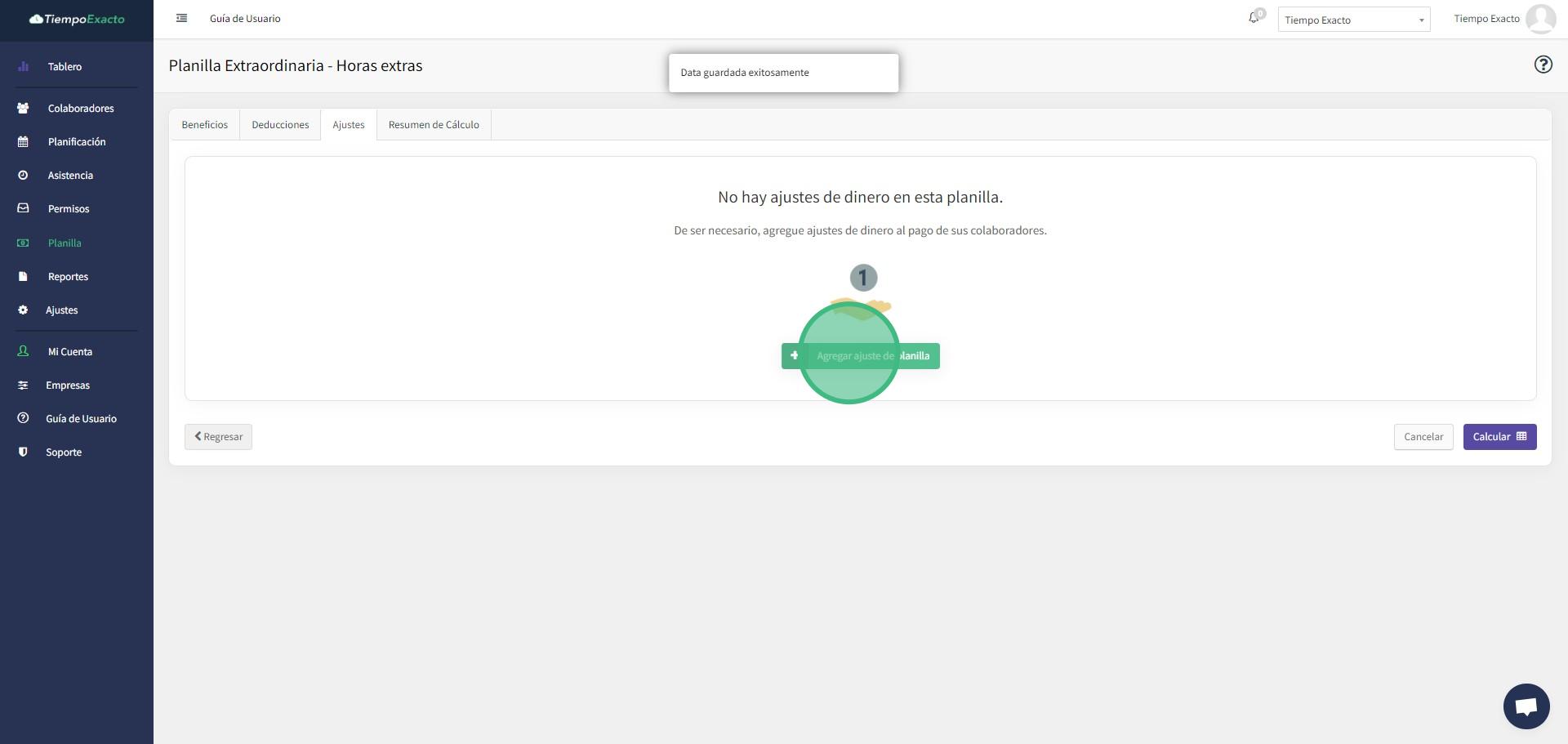
12. Llenamos todos los campos que nos solicita el sistema y damos click en "Guardar"
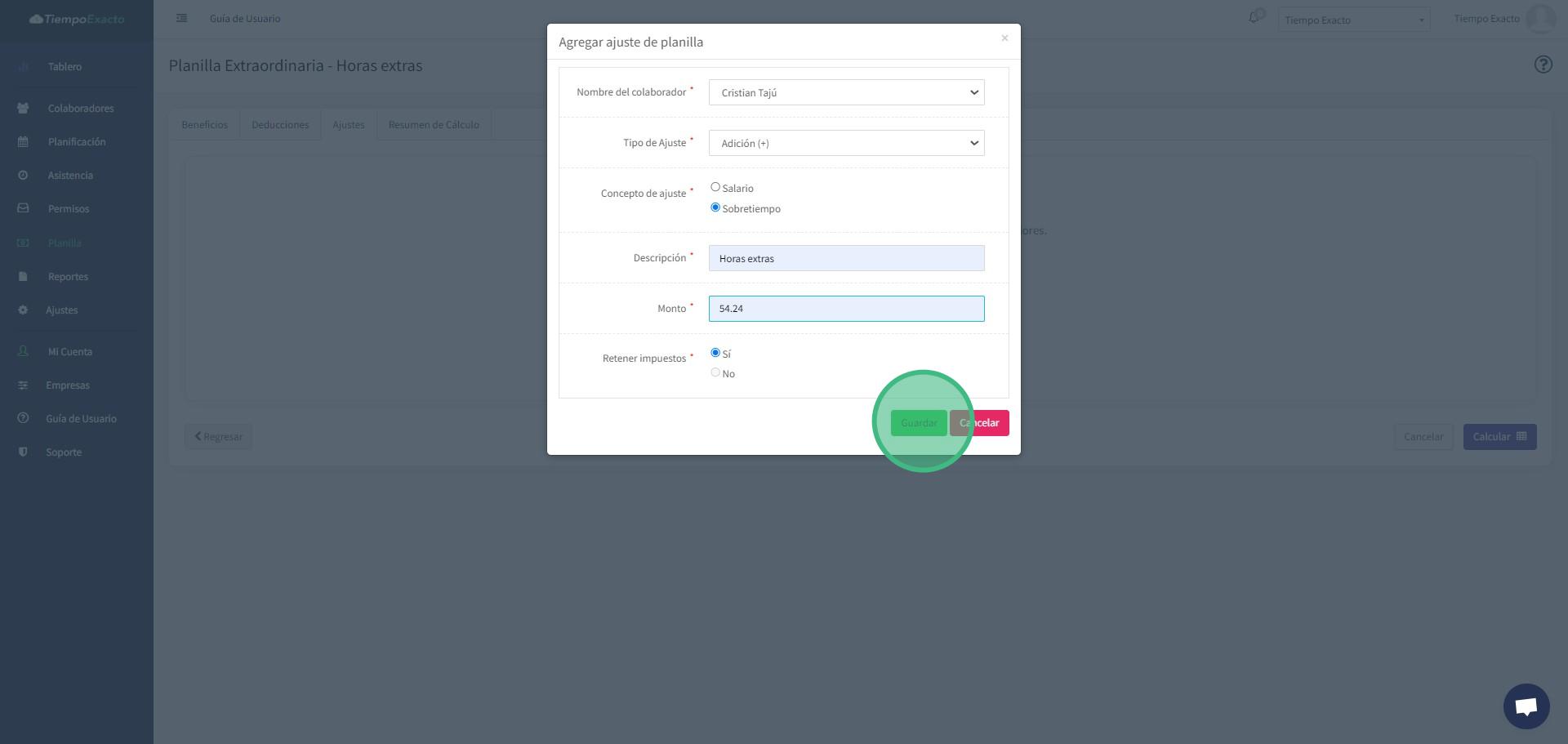
13. Una vez hayamos ingresado toda la información que necesitamos para calcular la planilla, damos click "calcular"
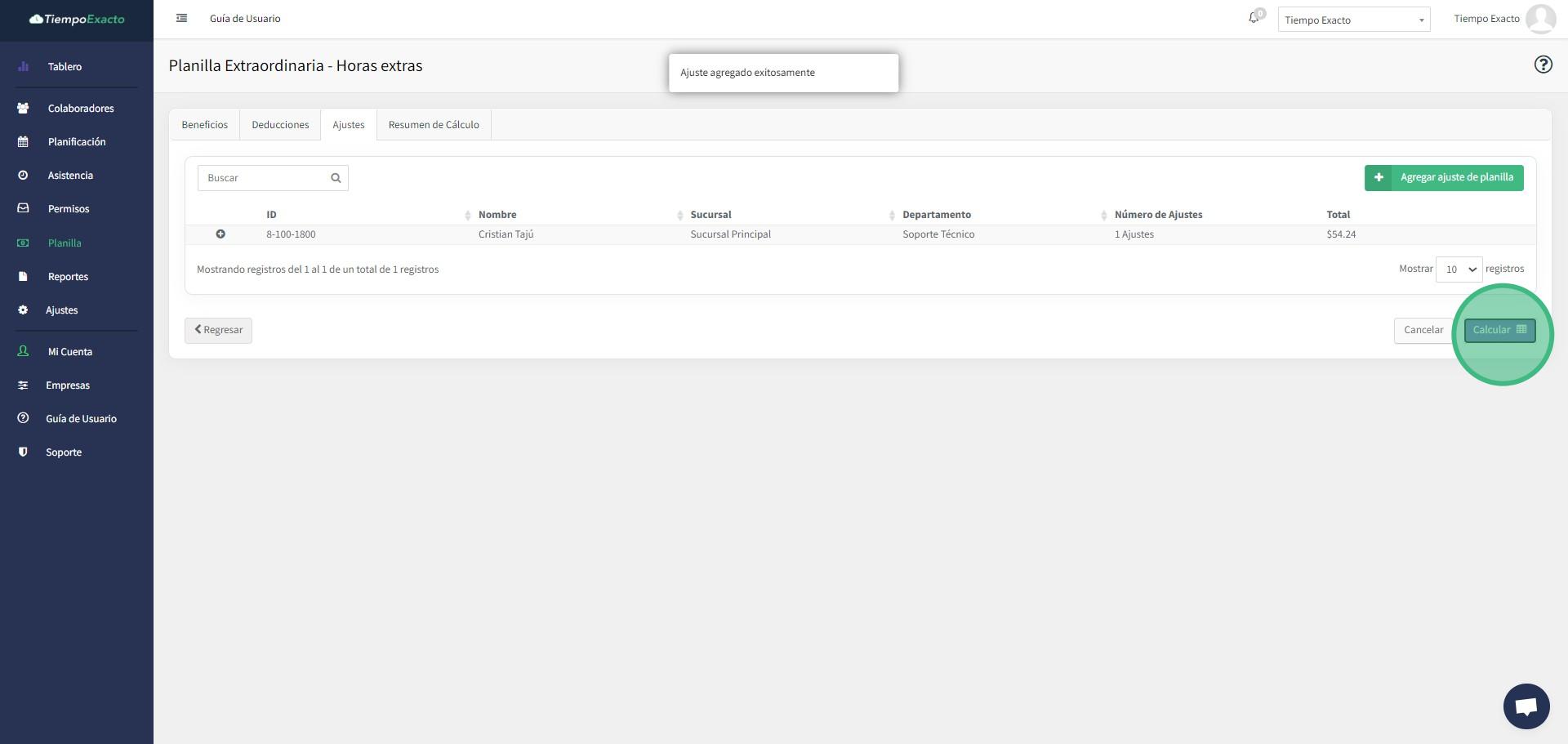
14. Para verificar la información ingresada, damos click en "Desglose de cálculo" y procedemos a descargar el archivo.
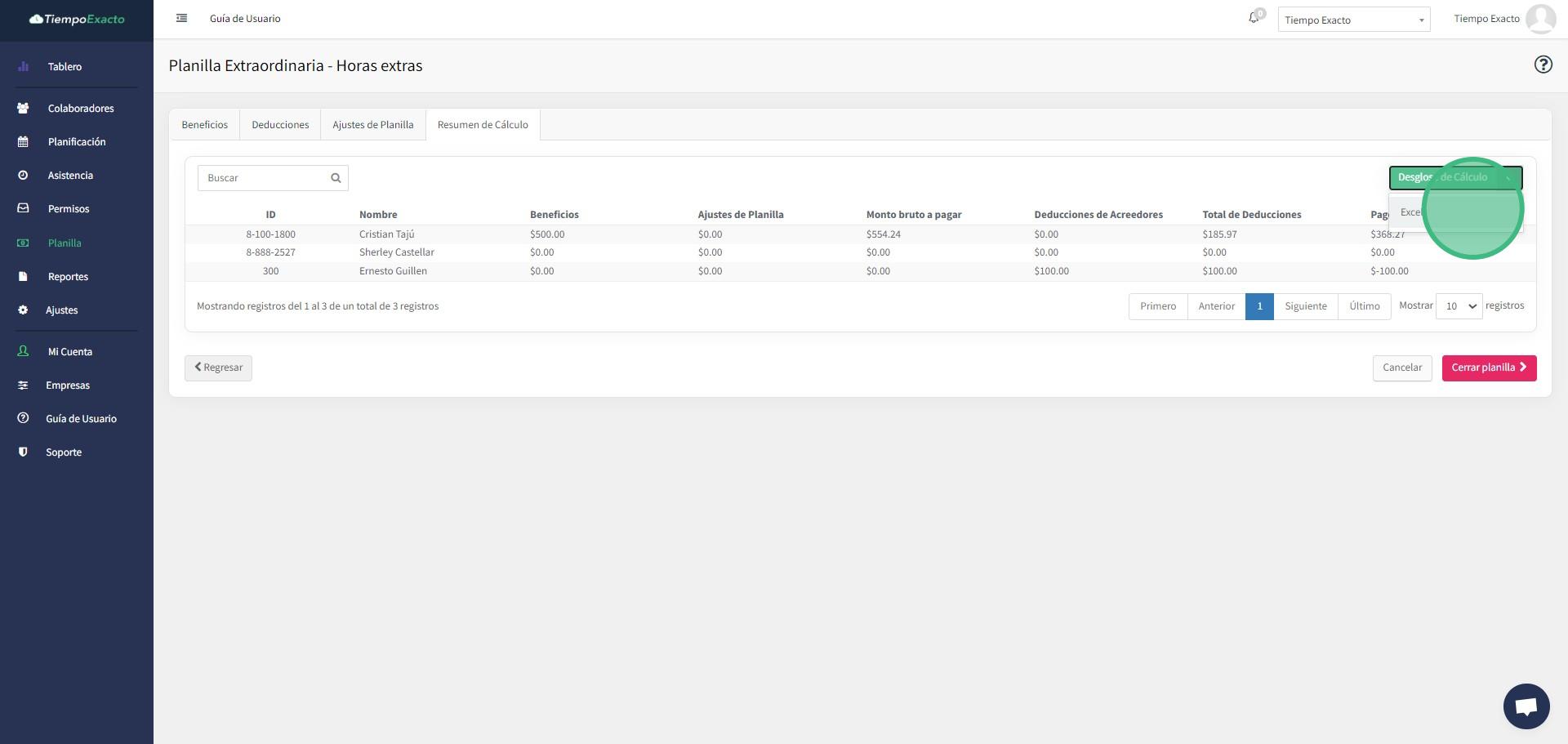
15. El Sistema descargara el siguiente reporte, además de un detalle de beneficios, descuentos de acreedires y ajustes.
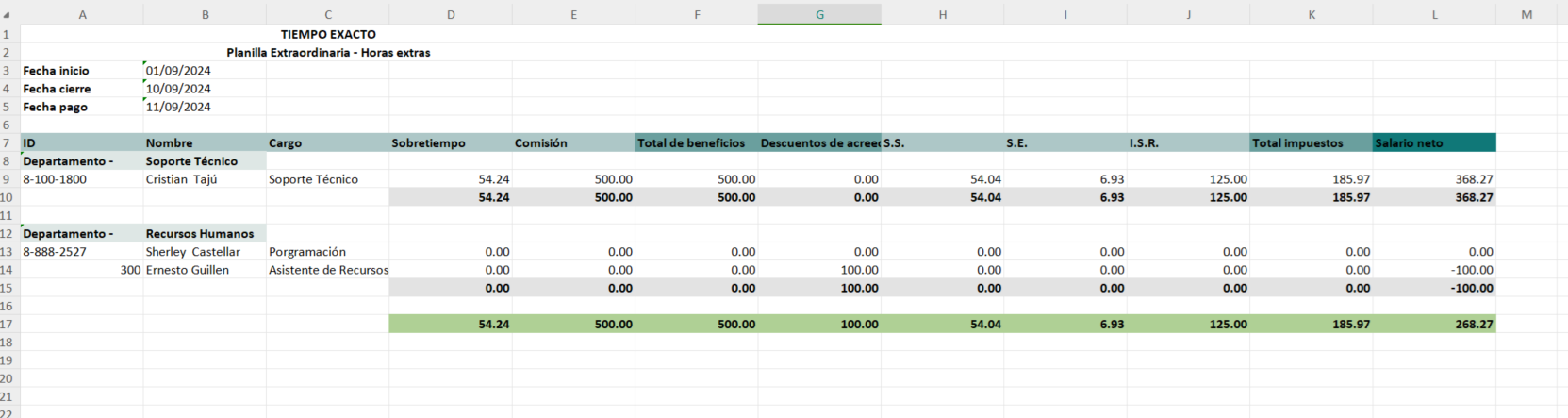
16. Si todo esta correcto, damos click en "cerrar planilla"
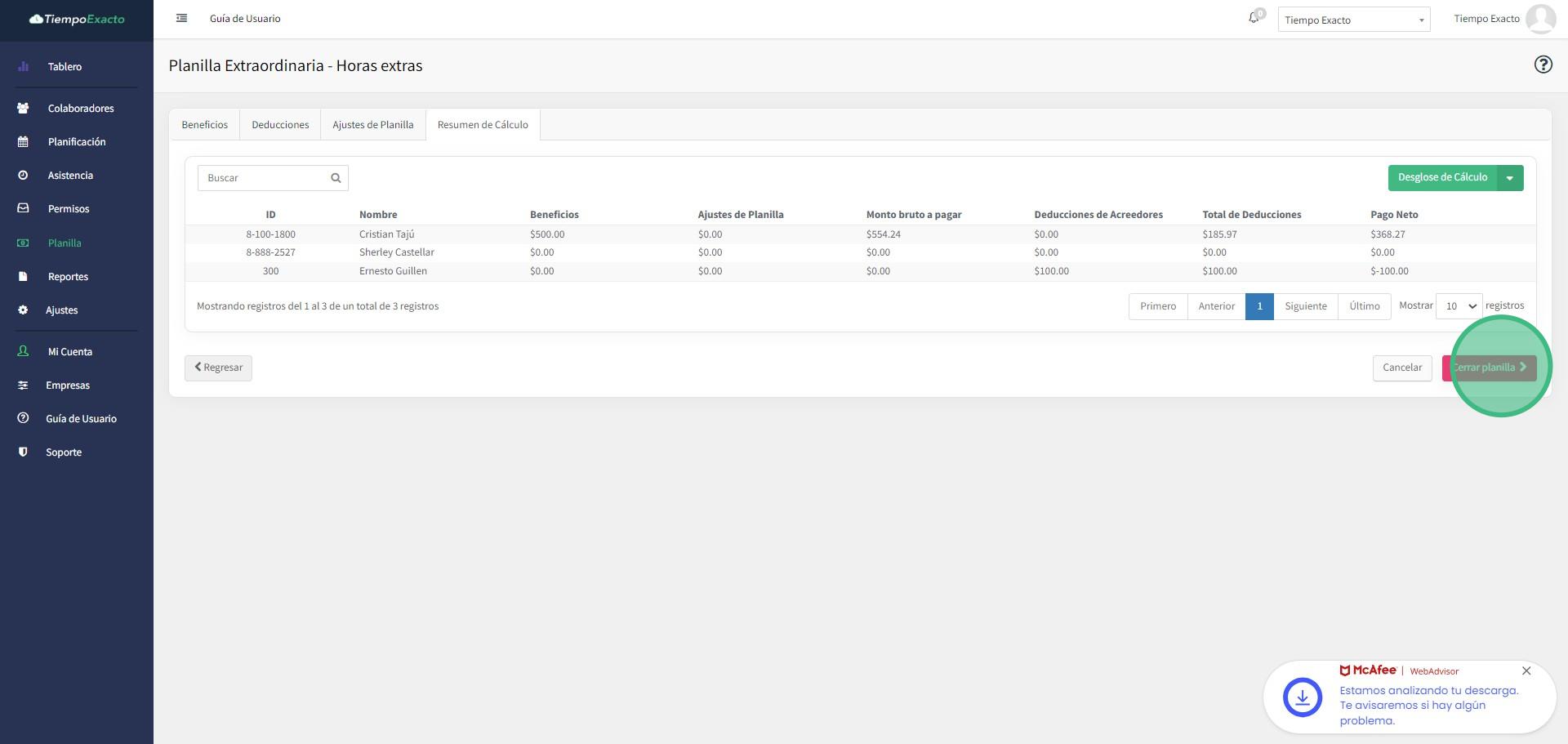
17. Colocamos confirmar y "cerrar planilla"
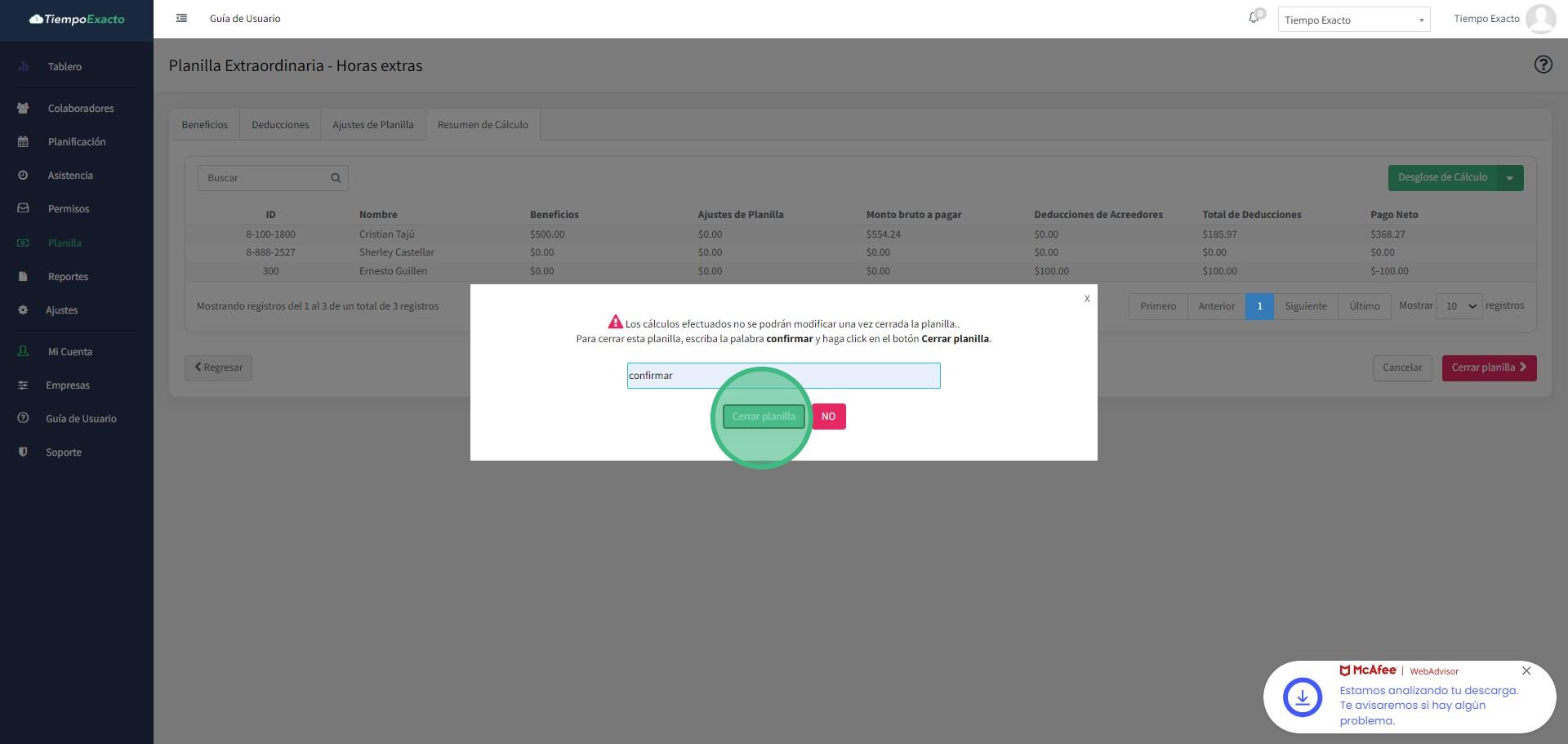
18. Cuando aparezca la ventana de descarga comprobantes le damos click en "cerrar"
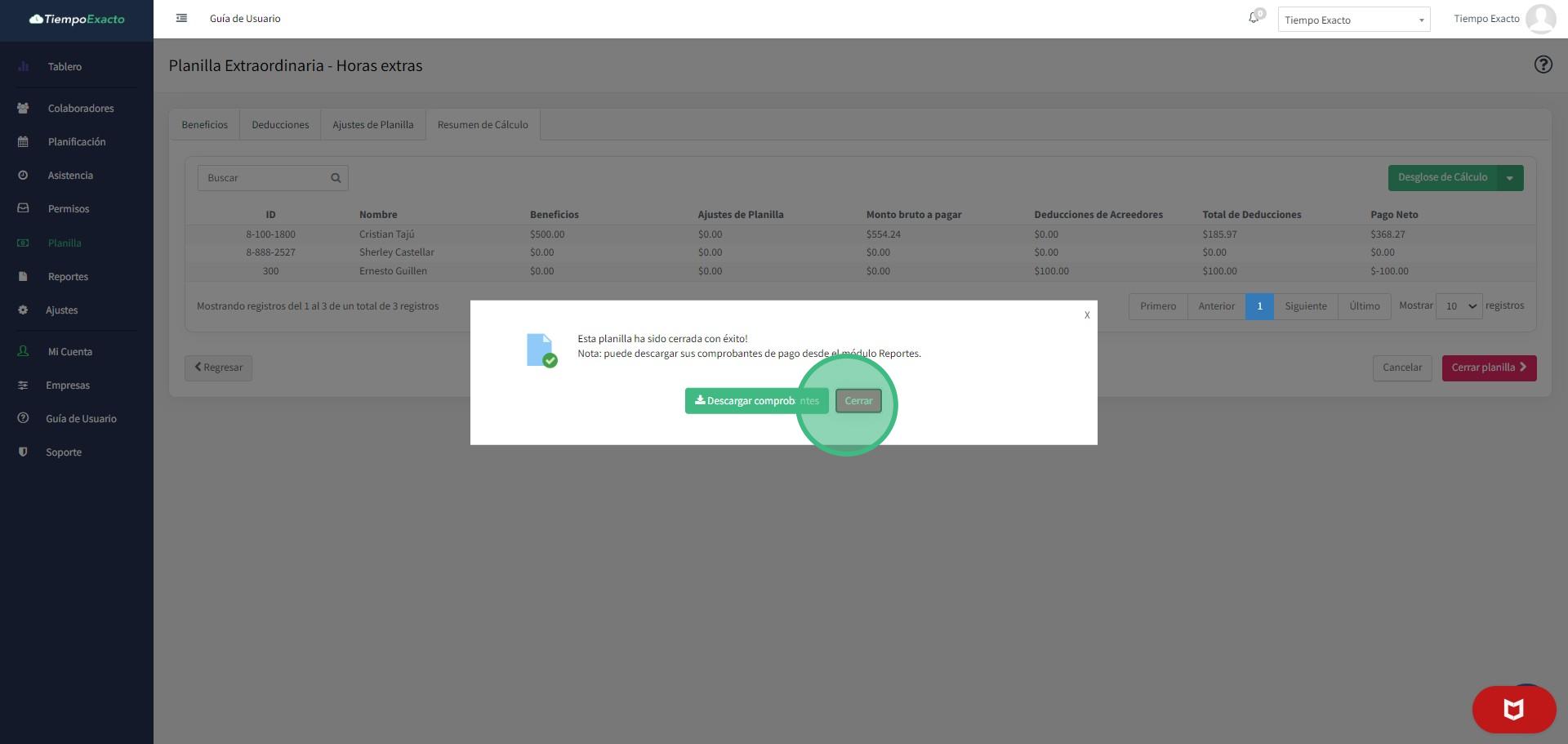
19. El Sistema inmediatamente te redireccionará al "Módulo de Reportes", desplazamos en "Planilla Extraordinaria" y damos click en comprobantes de pago.
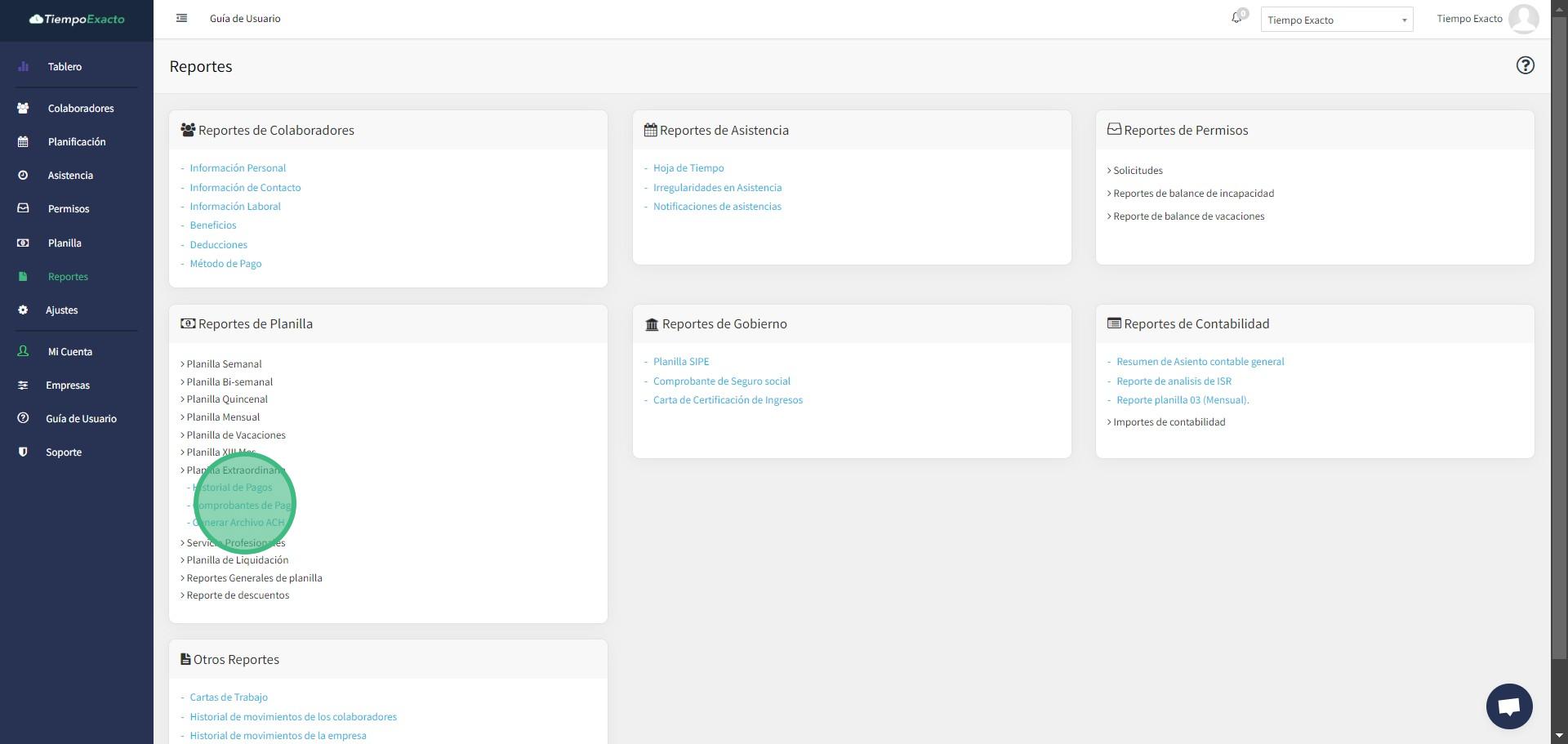
20. Le damos click en enviar todo, exportar o podemos seleccionar uno por uno para expotar o enviar.
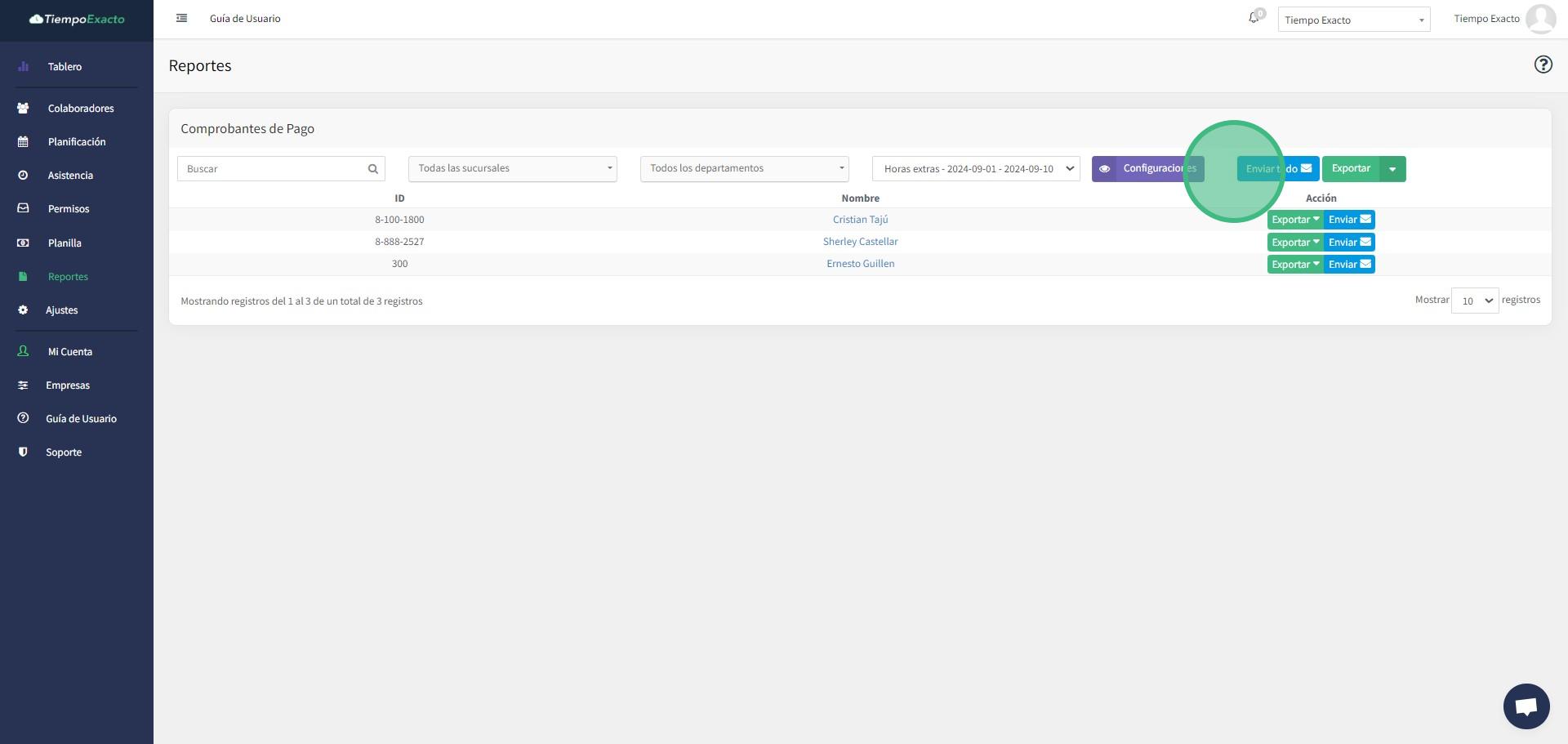
21. ¡Listo! 🚀 Hemos culmiado nuestra "Planilla Extraordiaria".